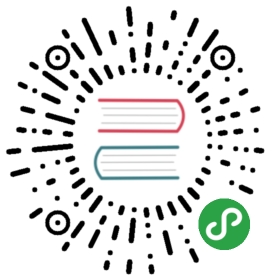应用设置¶
一个 Flask 应用是一个 Flask 类的实例。应用的所有东西(例如配置和 URL )都会和这个实例一起注册。
创建一个 Flask 应用最粗暴直接的方法是在代码的最开始创建一个全局Flask 实例。前面的 “Hello, World!” 示例就是这样做的。有的情况下这样做是简单和有效的,但是当项目越来越大的时候就会有些力不从心了。
可以在一个函数内部创建 Flask 实例来代替创建全局实例。这个函数被称为 应用工厂 。所有应用相关的配置、注册和其他设置都会在函数内部完成,然后返回这个应用。
应用工厂¶
写代码的时候到了!创建 flaskr 文件夹并且文件夹内添加init.py 文件。 init.py 有两个作用:一是包含应用工厂;二是告诉 Python flaskr 文件夹应当视作为一个包。
- mkdir flaskr
flaskr/init.py¶
- import os
- from flask import Flask
- def create_app(test_config=None):
- # create and configure the app
- app = Flask(__name__, instance_relative_config=True)
- app.config.from_mapping(
- SECRET_KEY='dev',
- DATABASE=os.path.join(app.instance_path, 'flaskr.sqlite'),
- )
- if test_config is None:
- # load the instance config, if it exists, when not testing
- app.config.from_pyfile('config.py', silent=True)
- else:
- # load the test config if passed in
- app.config.from_mapping(test_config)
- # ensure the instance folder exists
- try:
- os.makedirs(app.instance_path)
- except OSError:
- pass
- # a simple page that says hello
- @app.route('/hello')
- def hello():
- return 'Hello, World!'
- return app
create_app 是一个应用工厂函数,后面的教程中会用到。这个看似简单的函数其实已经做了许多事情。
- app = Flask(name, instance_relative_config=True) 创建Flask 实例。
- name 是当前 Python 模块的名称。应用需要知道在哪里设置路径,使用 name 是一个方便的方法。
- instance_relative_config=True 告诉应用配置文件是相对于instance folder 的相对路径。实例文件夹在flaskr 包的外面,用于存放本地数据(例如配置密钥和数据库),不应当提交到版本控制系统。
- app.config.from_mapping() 设置一个应用的缺省配置:
- SECRET_KEY 是被 Flask 和扩展用于保证数据安全的。在开发过程中,为了方便可以设置为 'dev' ,但是在发布的时候应当使用一个随机值来重载它。
- DATABASE SQLite 数据库文件存放在路径。它位于 Flask 用于存放实例的app.instance_path 之内。下一节会更详细地学习数据库的东西。
- app.config.from_pyfile() 使用config.py 中的值来重载缺省配置,如果 config.py 存在的话。例如,当正式部署的时候,用于设置一个正式的 SECRET_KEY 。
- test_config 也会被传递给工厂,并且会替代实例配置。这样可以实现测试和开发的配置分离,相互独立。
- os.makedirs() 可以确保app.instance_path 存在。 Flask 不会自动创建实例文件夹,但是必须确保创建这个文件夹,因为 SQLite 数据库文件会被保存在里面。
- @app.route() 创建一个简单的路由,这样在继续教程下面的内容前你可以先看看应用如何运行的。它创建了 URL /hello 和一个函数之间的关联。这个函数会返回一个响应,即一个 'Hello, World!' 字符串。
运行应用¶
现在可以通过使用 flask 命令来运行应用。在终端中告诉 Flask 你的应用在哪里,然后在开发模式下运行应用。
开发模式下,当页面出错的时候会显示一个可以互动的调试器;当你修改代码保存的时候会重启服务器。在学习本教程的过程中,你可以一直让它保持运行,只需要刷新页面就可以了。
在 Linux and Mac 下:
- export FLASK_APP=flaskr
- export FLASK_ENV=development
- flask run
在 Windows 下,使用 set 代替 export :
- set FLASK_APP=flaskr
- set FLASK_ENV=development
- flask run
在 Windows PowerShell 下,使用 $env: 代替 export :
- $env:FLASK_APP = "flaskr"
- $env:FLASK_ENV = "development"
- flask run
可以看到类似如下输出内容:
- * Serving Flask app "flaskr"
- * Environment: development
- * Debug mode: on
- * Running on http://127.0.0.1:5000/ (Press CTRL+C to quit)
- * Restarting with stat
- * Debugger is active!
- * Debugger PIN: 855-212-761
在浏览器中访问 http://127.0.0.1:5000/hello ,就可以看到“Hello, World!” 信息。恭喜你, Flask 网络应用成功运行了!
下面请阅读 定义和操作数据库 。
原文: https://dormousehole.readthedocs.io/en/latest/tutorial/factory.html